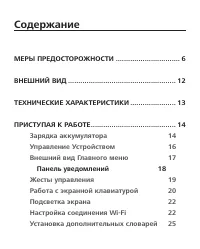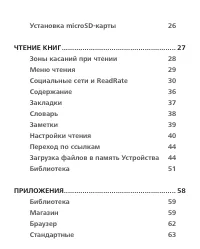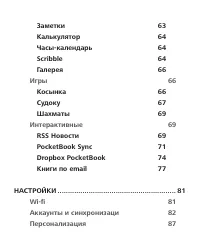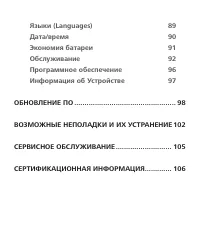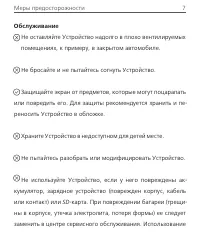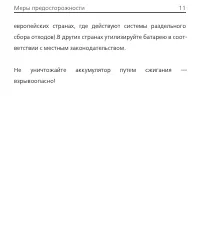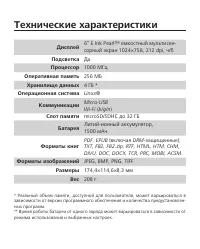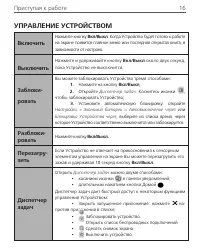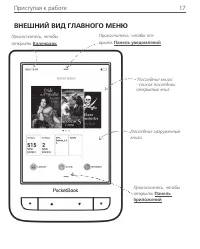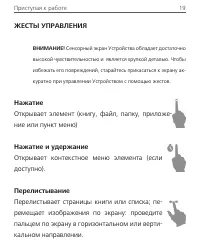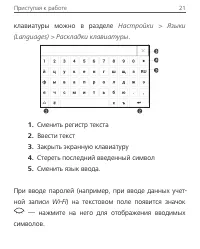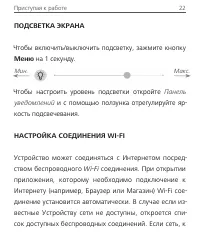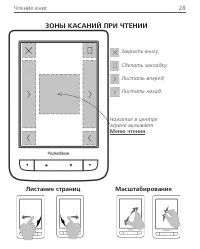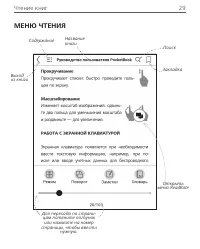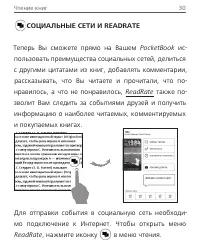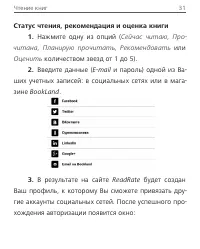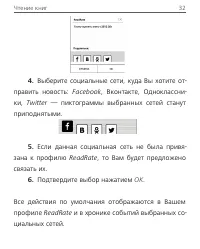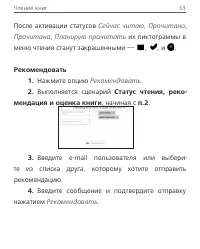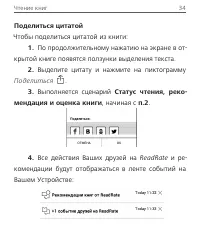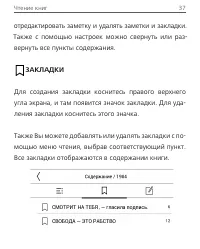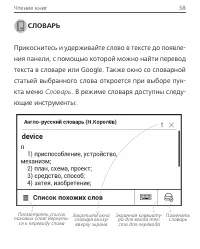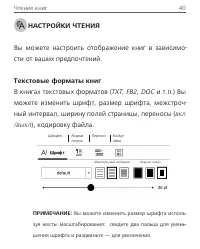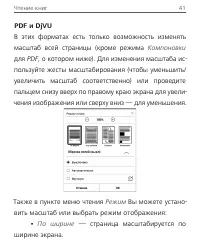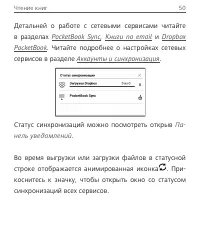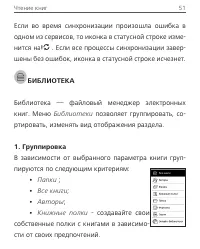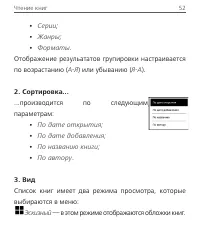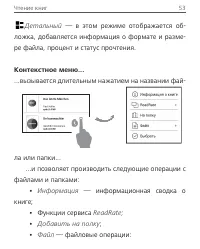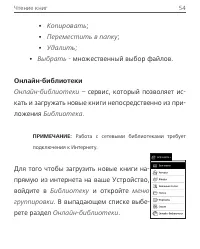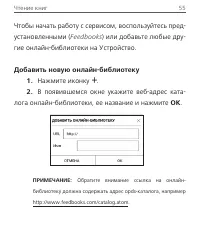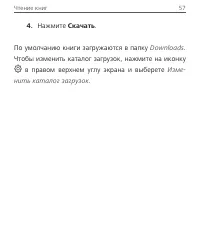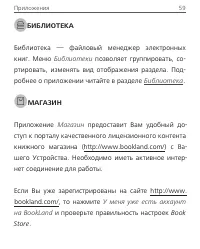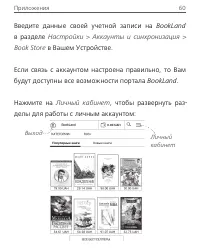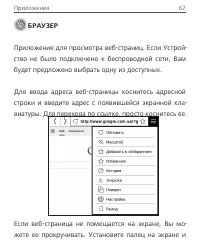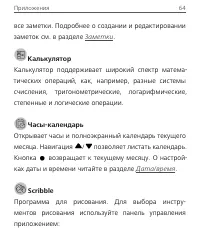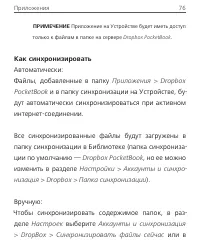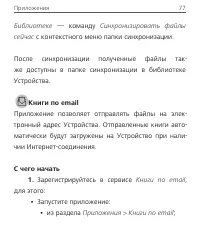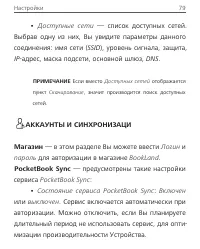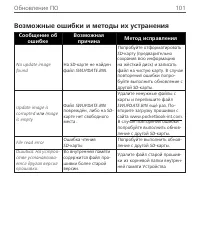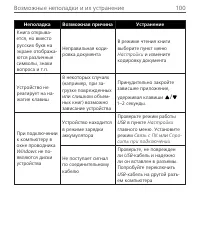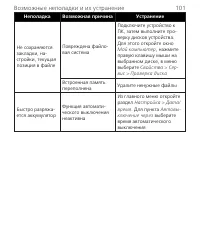Страница 2 - Содержание; Панель уведомлений
Содержание МЕРЫ ПРЕДОСТОРОЖНОСТИ ............................... 6 ВНЕШНИЙ ВИД .................................................... 12 ТЕХНИЧЕСКИЕ ХАРАКТЕРИСТИКИ ...................... 13 ПРИСТУПАЯ К РАБОТЕ ......................................... 14 Зарядка аккумулятора 14 Управление Устройством 1...
Страница 6 - Меры предосторожности; Условия хранения, транспортировки и использования; температурам. Никогда не оставляйте кабели возле источни-
Меры предосторожности Прежде чем начать работу с Устройством, пожалуйста, осо-бо внимательно прочитайте этот раздел. Следующие советы помогут Вам обеспечить Вашу безопасность и продлить срок службы Устройства. Условия хранения, транспортировки и использования Диапазон рабочих температур устройства —...
Страница 7 - Обслуживание; Не бросайте и не пытайтесь согнуть Устройство.
Меры предосторожности 7 Обслуживание Не оставляйте Устройство надолго в плохо вентилируемых помещениях, к примеру, в закрытом автомобиле. Не бросайте и не пытайтесь согнуть Устройство. Защищайте экран от предметов, которые могут поцарапать или повредить его. Для защиты рекомендуется хранить и пе-рен...
Страница 9 - Радиочастотная безопасность; с врачом или производителем на предмет безопасности ис-
Меры предосторожности 9 По окончании срока службы, пожалуйста, обратитесь в бли-жайший авторизированный сервисный центр для прове-дения диагностики на предмет безопасности дальнейшей эксплуатации. Подробную информацию касательно сервисно-го обслуживания в Вашем регионе можно полу- чить на официально...
Страница 10 - Утилизация; тесь в местные органы городского управления, службу сбора
Меры предосторожности 10 Не используйте беспроводные соединения в местах, где это запрещено, к примеру, на борту самолета или в больнице — это может повлиять на работу бортовой электроники или ме-дицинского оборудования. Утилизация Неправильная утилизация данного Устройства может не-гативно повлиять...
Страница 12 - Внешний вид; Домой
Внешний вид 1. Домой — возврат к главно- му меню; 2. Назад — переход на стра- ницу назад; 3. Вперед — переход на стра- ницу вперед; 4. Меню — открытие контекст- ного меню (если доступно). Продолжи-тельное нажатие включает/выключает подсветку (См. Подсветка экрана ). 5. Разъем micro-USB — для подключ...
Страница 13 - Технические характеристики
Технические характеристики Дисплей 6” E Ink Pearl™ емкостный мультисен- сорный экран 1024×758, 212 dpi, ч/б Подсветка Да Процессор 1000 МГц Оперативная память 256 МБ Хранилище данных 4 ГБ * Операционная система Linux ® Коммуникации Micro-USB Wi-Fi ( b/g/n ) Слот памяти microSD/SDHC до 32 ГБ Батарея ...
Страница 14 - Приступая к работе; В этом разделе Вы узнаете о том, как подготовить; ЗАРЯДКА АККУМУЛЯТОРА; Зарядить аккумулятор можно
Приступая к работе В этом разделе Вы узнаете о том, как подготовить Устройство к работе, а также об основных функциях управления Устройством. ЗАРЯДКА АККУМУЛЯТОРА Для продления срока службы аккумулятора заряжать первый раз Устройство рекомендуется от 8 до 12 часов . Зарядить аккумулятор можно (1) от...
Страница 15 - USB
Приступая к работе 15 Чтобы зарядить Устройство в первый раз, выполните следующие действия: • Соедините Устройство с компьютером или за- рядным устройством с помощью USB -кабеля. Устрой- ство включится, как только начнется зарядка. • После полной зарядки Вы можете отсоединить кабель от Устройства, к...
Страница 16 - УПРАВЛЕНИЕ УСТРОЙСТВОМ
Приступая к работе 16 УПРАВЛЕНИЕ УСТРОЙСТВОМ Включить Нажмите кнопку Вкл/Выкл . Когда Устройство будет готово к работе на экране появится главное меню или последняя открытая книга, в зависимости от настроек. Выключить Нажмите и удерживайте кнопку Вкл/Выкл около двух секунд, пока Устройство не выключ...
Страница 17 - ВНЕШНИЙ ВИД ГЛАВНОГО МЕНЮ
Приступая к работе 17 ВНЕШНИЙ ВИД ГЛАВНОГО МЕНЮ Прикоснитесь, чтобы от-крыть Панель уведомлений ‘Последние книги’ - список последних открытых книг Последние загруженные книги Прикоснитесь, чтобы открыть Панель приложений Прикоснитесь, чтобы открыть Календарь
Страница 18 - Подсветки
Приступая к работе 18 Панель уведомлений Прикоснитесь к или потяните вниз икноку , чтобы открыть Панель уведомлений. ПРИМЕЧАНИЕ: Открыть Панель уведомлений можно также нажав на кнопку Меню . Панель уведомлений обеспечивает простой доступ к на- стройкам интернет-соединения по Wi-Fi , регулировке Подс...
Страница 19 - ЖЕСТЫ УПРАВЛЕНИЯ; Нажатие
Приступая к работе 19 ЖЕСТЫ УПРАВЛЕНИЯ ВНИМАНИЕ! Сенсорный экран Устройства обладает достаточно высокой чувствительностью и является хрупкой деталью. Чтобы избежать его повреждений, старайтесь прикасаться к экрану ак- куратно при управлении Устройством с помощью жестов. Нажатие Открывает элемент (кн...
Страница 20 - Прокручивание; Экранная клавиатура появляется при необходимости
Приступая к работе 20 Прокручивание Прокручивает списки: быстро проведите паль-цем по экрану. Масштабирование Изменяет масштаб изображений: сдвинь-те два пальца для уменьшения масштаба и раздвиньте — для увеличения. РАБОТА С ЭКРАННОЙ КЛАВИАТУРОЙ Экранная клавиатура появляется при необходимости ввест...
Страница 22 - ПОДСВЕТКА ЭКРАНА; Чтобы включить/выключить подсветку, зажмите кнопку; Чтобы настроить уровень подсветки откройте; НАСТРОЙКА СОЕДИНЕНИЯ WI-FI; соединения. При открытии
Приступая к работе 22 ПОДСВЕТКА ЭКРАНА Чтобы включить/выключить подсветку, зажмите кнопку Меню на 1 секунду. Чтобы настроить уровень подсветки откройте Панель уведомлений и с помощью ползунка отрегулируйте яр- кость подсвечевания. Мин. Макс. НАСТРОЙКА СОЕДИНЕНИЯ WI-FI Устройство может соединяться с ...
Страница 23 - Расширенные настройки; ступ к сети
Приступая к работе 23 которой Вы хотите подключиться, является защищен-ной, введите пароль сети с экранной клавиатуры. Также включать/отключать Wi-Fi соединение можно нажатием на иконку на панели уведомлений. В случае если известные Устройству сети доступны, со-единение устанавливается автоматически...
Страница 24 - Настройка прокси; Чтобы подключиться к скрытой сети:; Подключение к скрытой сети
Приступая к работе 24 • Если необходимо, настройте прокси-сервер. Войдите в пункт Настройка прокси и при по- мощи экранной клавиатуры задайте параметры соединения. Чтобы подключиться к скрытой сети: 1. Выберите пункт Настройки > Wi-Fi . 2. Чтобы подключиться к скрытой сети, открой- те пункт Подкл...
Страница 25 - УСТАНОВКА ДОПОЛНИТЕЛЬНЫХ СЛОВАРЕЙ; BookLand
Приступая к работе 25 ПРИМЕЧАНИЕ Максимальная длина ключа доступа для WPA- PSK шифрования — 64 символа. 4. Для проверки настроек и подключения к сети вернитесь в меню Подключение к скрытой сети и на- жмите кнопку Подключиться . В случае неудачного под- ключения появится сообщение об ошибке. УСТАНОВК...
Страница 26 - УСТАНОВКА MICROSD-КАРТЫ; microSD; Вид сзади
Приступая к работе 26 УСТАНОВКА MICROSD-КАРТЫ Объем внутреннего хранилища данных Устройства — 4 ГБ, но Вы можете его расширить, установив microSD - карту объемом до 32 ГБ. Вставьте ее в разъем, как показано на рисунке, и слегка нажмите, пока она не будет зафиксирована. Чтобы извлечь карту памяти, с...
Страница 27 - Чтение книг; Последних
Чтение книг В этом разделе Вы узнаете о том, как читать электрон-ные книги и настраивать программы чтения для наи-более комфортного чтения. Устройство поддерживает следующие форматы книг: PDF, PDF (DRM), EPUB, EPUB (DRM), FB2, FB2.ZIP, DOC, DOCX, TXT, DJVU, RTF, PRC, MOBI, HTML, HTM, CHM, TCR, ACSM ...
Страница 28 - ЗОНЫ КАСАНИЙ ПРИ ЧТЕНИИ; Листание страниц
Чтение книг 28 ЗОНЫ КАСАНИЙ ПРИ ЧТЕНИИ Закрыть книгу; Сделать закладку; Листать вперед; Листать назад. Нажатие в центре экрана вызывает Меню чтения Листание страниц Масштабирование
Страница 29 - МЕНЮ ЧТЕНИЯ
Чтение книг 29 Выход из книги Название книги Поиск Закладка Содержание Для перехода по страни- цам потяните ползунок или нажмите на номер страницы, чтобы ввести нужную. Открыть меню ReadRate МЕНЮ ЧТЕНИЯ
Страница 30 - СОЦИАЛЬНЫЕ СЕТИ И READRATE; Теперь Вы сможете прямо на Вашем
Чтение книг 30 СОЦИАЛЬНЫЕ СЕТИ И READRATE Теперь Вы сможете прямо на Вашем PocketBook ис- пользовать преимущества социальных сетей, делиться с другими цитатами из книг, добавлять комментарии, рассказывать, что Вы читаете и прочитали, что по- нравилось, а что не понравилось, ReadRate также по- зволит...
Страница 31 - Статус чтения, рекомендация и оценка книги; Нажмите одну из опций (
Чтение книг 31 Статус чтения, рекомендация и оценка книги 1. Нажмите одну из опций ( Сейчас читаю, Про- читана, Планирую прочитать, Рекомендовать или Оценить количеством звезд от 1 до 5). 2. Введите данные ( E-mail и пароль) одной из Ва- ших учетных записей: в социальных сетях или в мага-зине BookLa...
Страница 32 - Facebook
Чтение книг 32 4. Выберите социальные сети, куда Вы хотите от- править новость: Facebook , Вконтакте, Одноклассни- ки, Twitter — пиктограммы выбранных сетей станут приподнятыми. 5. Если данная социальная сеть не была привя- зана к профилю ReadRate , то Вам будет предложено связать их. 6. Подтвердите...
Страница 33 - Сейчас читаю, Прочитано; Рекомендовать; мендация и оценка книги; Рекомендовать
Чтение книг 33 После активации статусов Сейчас читаю, Прочитано , Прочитана , Планирую прочитать их пиктограммы в меню чтения станут закрашенными — , , и . Рекомендовать 1. Нажмите опцию Рекомендовать . 2. Выполняется сценарий Статус чтения, реко- мендация и оценка книги , начиная с п.2 . 3. Введите...
Страница 34 - Поделиться цитатой; Поделиться
Чтение книг 34 Поделиться цитатой Чтобы поделиться цитатой из книги: 1. По продолжительному нажатию на экране в от- крытой книге появятся ползунки выделения текста. 2. Выделите цитату и нажмите на пиктограмму Поделиться . 3. Выполняется сценарий Статус чтения, реко- мендация и оценка книги , начиная...
Страница 36 - СОДЕРЖАНИЕ; Раздел содержания состоит из трех вкладок:
Чтение книг 36 СОДЕРЖАНИЕ Если в книге доступно содержание, Вы можете перейти к нему, выбрав соответствующий пункт в меню чтения. Раздел содержания состоит из трех вкладок: • Разделы (названия глав книги) • Закладки (сделанные во время чтения) • Заметки (графические и текстовые). Если содержание явл...
Страница 37 - отредактировать заметку и удалять заметки и закладки.; ЗАКЛАДКИ
Чтение книг 37 отредактировать заметку и удалять заметки и закладки. Также с помощью настроек можно свернуть или раз- вернуть все пункты содержания. ЗАКЛАДКИ Для создания закладки коснитесь правого верхнего угла экрана, и там появится значок закладки. Для уда-ления закладки коснитесь этого значка. Т...
Страница 38 - СЛОВАРЬ; Словарь
Чтение книг 38 СЛОВАРЬ Прикоснитесь и удерживайте слово в тексте до появле-ния панели, с помощью которой можно найти перевод текста в словаре или Google. Также окно со словарной статьей выбранного слова откроется при выборе пун-кта меню Словарь . В режиме словаря доступны следу- ющие инструменты: Эк...
Страница 39 - ЗАМЕТКИ; Заметка
Чтение книг 39 ЗАМЕТКИ Вы можете сохранять избранные фрагменты книги, а также делать рукописные пометки в тексте. Все за-метки будут отображены в содержании книги. Для входа в режим заметок выберите пункт меню чтения Заметка . После входа в режим заметок открывается окно под-сказки. Все заметки можн...
Страница 40 - НАСТРОЙКИ ЧТЕНИЯ; Вы можете настроить отображение книг в зависимо-; Текстовые форматы книг; В книгах текстовых форматов (
Чтение книг 40 НАСТРОЙКИ ЧТЕНИЯ Вы можете настроить отображение книг в зависимо- сти от ваших предпочтений. Текстовые форматы книг В книгах текстовых форматов ( TXT, FB2, DOC и т.п.) Вы можете изменить шрифт, размер шрифта, межстроч-ный интервал, ширину полей страницы, переносы ( вкл /выкл ), кодиро...
Страница 41 - PDF и DjVU; Компоновки
Чтение книг 41 PDF и DjVU В этих форматах есть только возможность изменять масштаб всей страницы (кроме режима Компоновки для PDF , о котором ниже). Для изменения масштаба ис- пользуйте жесты масштабирования (чтобы уменьшить/увеличить масштаб соответственно) или проведите пальцем снизу вверх по прав...
Страница 42 - PDF
Чтение книг 42 • Страница целиком — одна страница на экране с возможностью масштабирования; • Колонки — предназначен для чтения книг с ко- лонками на странице; • Компоновка — только для документов в фор- мате PDF . В этом режиме текст форматируется таким образом, чтобы полностью помещаться на экране...
Страница 43 - зать поля; еPUB
Чтение книг 43 и высоты. Выделив область обрезки, определи- те настройки применения: для всего документа, четных или нечетных страниц или только для текущей страницы. После этого нажмите Обре- зать поля . Если на текущей странице обрезаны поля, то в сверну- том виде подпись Обрезка полей (выкл) смен...
Страница 44 - ПЕРЕХОД ПО ССЫЛКАМ; Выход; ЗАГРУЗКА ФАЙЛОВ В ПАМЯТЬ УСТРОЙСТВА; Присоедините Устройство с помощью
Чтение книг 44 ПЕРЕХОД ПО ССЫЛКАМ Для перехода по сноске, внутренней или внешней ссылке, коснитесь ее для перехода в режим ссылок. Для выхода из этого режима коснитесь левого верхне-го угла экрана. Если ссылка ведет на веб-сайт, он откроется во встро-енном браузере Устройства. Для возврата к режиму ...
Страница 45 - Загрузка защищенных электронных книг (Adobe DRM); Sign in > Create an Adobe Account
Чтение книг 45 На экране Устройства появится запрос выбора режи-ма USB . Выберите Связь с ПК , после чего на экране Устройства появится информационное сообщение об установке соединения с ПК. Операционная система компьютера определит память Устройства как съем-ный диск (если установлена microSD -карт...
Страница 46 - Продукты > Все продукты
Чтение книг 46 Загрузка книг через ссылку *.acsm 1. Зайдите на сайт www.adobe.com с помощью браузера на ПК. 2. Откройте раздел Меню > Продукты > Все продукты . 3. В алфавитном указателе продукции перейдите по ссылке Digital Editions . 4. Для перехода в библиотеку откройте ссылку Visit the samp...
Страница 47 - Найдите и откройте этот файл на Устройстве.; Загрузка книги через ПК; Откройте приложение Adobe Digital Editions.
Чтение книг 47 1. Скопируйте файл ссылки книги (*.aсsm) на Устройство. 2. Найдите и откройте этот файл на Устройстве. 3. Следуя инструкциям на экране, активируйте свое Устройство. Для этого с помощью экранной кла-виатуры введите логин и пароль своей учетной записи на сайте www.adobe.com в форму Акти...
Страница 48 - Выберите иконку Go to library view.
Чтение книг 48 ПРИМЕЧАНИЕ: при первом подключении Устройства к ПК Adobe Digital Editions предлагает активировать новое устрой- ство. Для этого используйте данные учетной записи сайта www.adobe.com. Если Устройство не активировано, то скопи- ровать на него книгу с ПК с помощью Adobe Digital Editions ...
Страница 49 - Вариант 1
Чтение книг 49 Синхронизация памяти Устройства с сетевыми сервисами Загрузить файлы на Устройство также можно с по-мощью сервисов синхронизации памяти Устройства с персональными аккаунтами сетевых сервисов — PocketBook Sync, Книги по email и Dropbox . Вариант 1 • Откройте раздел Настройки > Аккау...
Страница 50 - PocketBook Sync
Чтение книг 50 Детальней о работе с сетевыми сервисами читайте в разделах PocketBook Sync , Книги по email и Dropbox PocketBook . Читайте подробнее о настройках сетевых сервисов в разделе Аккаунты и синхронизация . Статус синхронизаций можно посмотреть открыв Па- нель уведомлений . Во время выгрузки...
Страница 51 - . Если все процессы синхронизации завер-; БИБЛИОТЕКА; Библиотеки
Чтение книг 51 Если во время синхронизации произошла ошибка в одном из сервисов, то иконка в статусной строке изме-нится на . Если все процессы синхронизации завер- шены без ошибок, иконка в статусной строке исчезнет. БИБЛИОТЕКА Библиотека — файловый менеджер электронных книг. Меню Библиотеки позвол...
Страница 52 - Серии
Чтение книг 52 • Серии ; • Жанры ; • Форматы . Отображение резульататов групировки настраивается по возрастанию ( А-Я ) или убыванию ( Я-А ). 2. Сортировка... ...производится по следующим параметрам: • По дате открытия; • По дате добавления; • По названию книги; • По автору . 3. Вид Список книг имее...
Страница 53 - Детальный
Чтение книг 53 Детальный — в этом режиме отображается об- ложка, добавляется информация о формате и разме-ре файла, процент и статус прочтения. Контекстное меню... ...вызывается длительным нажатием на названии фай- ла или папки... ...и позволяет производить следующие операции с файлами и папками: • ...
Страница 54 - множественный выбор файлов.; и откройте
Чтение книг 54 • Копировать ; • Переместить в папку ; • Удалить ; • Выбрать - множественный выбор файлов. Онлайн-библиотеки Онлайн-библиотеки – сервис, который позволяет ис- кать и загружать новые книги непосредственно из при-ложения Библиотека. ПРИМЕЧАНИЕ: Работа с сетевыми библиотеками требует под...
Страница 55 - Feedbooks; Добавить новую онлайн-библиотеку; В появившемся окне укажите веб-адрес ката-; ОК
Чтение книг 55 Чтобы начать работу с сервисом, воспользуйтесь пред-установленными ( Feedbooks ) или добавьте любые дру- гие онлайн-библиотеки на Устройство. Добавить новую онлайн-библиотеку 1. Нажмите иконку . 2. В появившемся окне укажите веб-адрес ката- лога онлайн-библиотеки, ее название и нажмит...
Страница 56 - Скачать книгу; Войдите в одну из установленных онлайн-би-
Чтение книг 56 Скачать книгу 1. Войдите в одну из установленных онлайн-би- блиотек и выберете интересующий вас раздел, где можно просмотреть все доступные книги, или вос-пользуйтесь поиском вверху страницы . 2. Откройте выбранную книгу. 3. Выберете внизу страницы формат, в котором хотите загрузить к...
Страница 57 - Нажмите; Скачать; По умолчанию книги загружаются в папку
Чтение книг 57 4. Нажмите Скачать . По умолчанию книги загружаются в папку Downloads . Чтобы изменить каталог загрузок, нажмите на иконку в правом верхнем углу экрана и выберете Изме- нить каталог загрузок .
Страница 58 - Приложения; Все остальные приложения доступны в
Приложения В этом разделе Вы ознакомитесь с приложениями, установленными на Ваше Устройство. На главный экран вынесено три приложения: • Библиотека; • Магазин; • Браузер. Все остальные приложения доступны в Панели прило- жений . Чтобы вызвать Панель приложений , в главном меню выберете иконку и потя...
Страница 59 - МАГАЗИН; Приложение
Приложения 59 БИБЛИОТЕКА Библиотека — файловый менеджер электронных книг. Меню Библиотеки позволяет группировать, со- ртировать, изменять вид отображения раздела. Под-робнее о приложении читайте в разделе Библиотека . МАГАЗИН Приложение Магазин предоставит Вам удобный до- ступ к порталу качественног...
Страница 60 - Введите данные своей учетной записи на
Приложения 60 Введите данные своей учетной записи на BookLand в разделе Настройки > Аккаунты и синхронизация > Book Store в Вашем Устройстве. Если связь с аккаунтом настроена правильно, то Вам будут доступны все возможности портала BookLand . Нажмите на Личный кабинет , чтобы развернуть раз- д...
Страница 62 - БРАУЗЕР; Для ввода адреса веб-страницы коснитесь адресной
Приложения 62 БРАУЗЕР Приложение для просмотра веб-страниц. Если Устрой- ство не было подключено к беспроводной сети, Вам будет предложено выбрать одну из доступных. Для ввода адреса веб-страницы коснитесь адресной строки и введите адрес с появившейся экранной кла- виатуры. Для перехода по ссылке, п...
Страница 63 - Настройках; СТАНДАРТНЫЕ
Приложения 63 перемещайте его в нужном направлении. Также Вы мо-жете прокручивать страницу в вертикальном направ-лении клавишами / (вверх/вниз, соответственно). Для изменения масштаба страницы используйте жесты масштабирования (сжатие/расширение). В меню браузера Вы можете настроить масштаб, про- см...
Страница 64 - Заметки; Калькулятор; Калькулятор поддерживает широкий спектр матема-; Scribble
Приложения 64 все заметки. Подробнее о создании и редактировании заметок см. в разделе Заметки . Калькулятор Калькулятор поддерживает широкий спектр матема- тических операций, как, например, разные системы счисления, тригонометрические, логарифмические, степенные и логические операции. Часы-календар...
Страница 65 - My Pictures
Приложения 65 Текст — выберите расположение и р а з м е р текстовой области. Текст вводится с помощью экран-ной клавиатуры. Шрифт — выбор шрифта и его размера. Карандаш — инструмент для рисования тонких линий. Маркер — инструмент для рисования толстых линий. Ластик — инструмент удаления нарисованных...
Страница 66 - Галерея; JPEG; в папку; ИГРЫ; Классический пасьянс.
Приложения 66 Галерея Открывает Библиотеку в режиме просмотра изображе-ний (сохранных в формате JPEG , BMP , PNG , TIFF в папку Photo ). При открытии фотографии она откроется в пол- ноэкранном режиме. Вы можете установить изображе-ние как Заставку при выключении, Повернуть фото или посмотреть Информ...
Страница 67 - Судоку; Чтобы записать цифру в клетку игрового
Приложения 67 Судоку Популярная японская головоломка. Нажимайте на ячейки, чтобы выделить их. В выделенную ячейку мож-но ввести цифру, которая, по Вашему мнению, должна находиться в этой ячейке или метку — предположения, какие цифры могут находиться в ячейке. Цифры и мет-ки выбирайте на нижней панел...
Страница 68 - Нажимайте на ячейки с ключевыми цифрами; — подсказка подсвечиванием присутствующих на
Приложения 68 Сначала – цифра: 1. Нажимайте на ячейки с ключевыми цифрами (известные в начале игры цифры) или на цифры ниж-ней панели выбора. 2. Выбранная цифра подсветится на панели вы- бора, показывая, что она является активной. 3. Двойным кликом по ячейке игрового поля вве- дите цифру в ячейку иг...
Страница 69 - Шахматы; Настройка; RSS; Добавить; RSS; Удалить
Приложения 69 — Скрытие меток, которые больше неверны для ячеек. — Подсказка о том, какие метки могут быть введе- ны в ячейку. Шахматы Вы можете играть против другого человека или Устройства. Если Вы играете против компьютера, Вы можете выбрать один из 10-ти уровней сложности. ИНТЕРАКТИВНЫЕ RSS Ново...
Страница 70 - Переименовать ленту; hrss
Приложения 70 Для редактирования ленты новостей выберите в кон- текстном меню пункт Переименовать ленту или Изме- нить URL и измените название или адрес с помощью экранной клавиатуры. Для обновления новостной ленты выберите пункт Об- новить в меню приложения. При обновлении RSS -лент содержимое обно...
Страница 71 - Архив новостей; PocketBook Sync; С помощью сервиса; Использование
Приложения 71 Архив новостей : Выбрав этот пункт, Вы можете вы- брать для чтения ранее сохраненные обновления RSS -лент. PocketBook Sync С помощью сервиса PocketBook Sync Вы можете загру- жать все выбранные Вами книги с портала книжного магазина на Ваше устройство (и даже на несколько устройств). Po...
Страница 72 - Регистрация
Приложения 72 Для использования PocketBook Sync необходимо вы- полнить несколько простых шагов: Регистрация 1. Зарегистрируйтесь на сайте магазина BookLand. (Например, на сайте www.bookland.com необходи-мо также добавить Ваше устройство к Вашей учетной записи, введя серийный номер устройства в разде...
Страница 73 - Выбор и отправка контента на Устройство; Товары; Загрузка контента на Устройство; Обновить
Приложения 73 Выбор и отправка контента на Устройство На сайте магазина выберите книги и отправьте их на Устройство. (Например, в магазине www.bookland. com нужно выбрать контент в разделе Товары и на- жать Отправить на PocketBook ). Загрузка контента на Устройство Включите беспроводное соединение W...
Страница 74 - Dropbox PocketBook; Dropbox
Приложения 74 Если в настройках PocketBook Sync выбрана автомати- ческая загрузка, файлы начнут скачиваться автомати-чески. Если в настройках PocketBook Sync выбрана за- грузка По запросу , то сначала во вкладке В очереди вы увидите список новых ссылок, требующих обработки. Необходимо выбрать один, ...
Страница 75 - С чего начать
Приложения 75 устройства с приложением Dropbox или с сайта Dropbox. При этом не нужно ничего устанавливать на Ваш PocketBook, достаточно только авторизоваться в сервисе Dropbox . С чего начать 1. Зарегистрируйтесь в сервисе DropBox (www.dropbox.com) . 2. Введите данные Вашего аккаунта Dropbox (эл. п...
Страница 76 - Как синхронизировать
Приложения 76 ПРИМЕЧЕНИЕ Приложение на Устройстве будет иметь доступ только к файлам в папке на сервере Dropbox PocketBook . Как синхронизировать Автоматически: Файлы, добавленные в папку Приложения > Dropbox PocketBook и в папку синхронизации на Устройстве, бу- дут автоматически синхронизировать...
Страница 77 - Библиотеке; Книги по email
Приложения 77 Библиотеке — команду Синхронизировать файлы сейчас с контекстного меню папки синхронизации. После синхронизации полученные файлы так-же доступны в папке синхронизации в библиотеке Устройства. Книги по email Приложение позволяет отправлять файлы на элек- тронный адрес Устройства. Отпр...
Страница 79 - Как получить файлы на Устройство; Файлы, отправленные на электронный адрес
Приложения 79 приложения, а в Библиотеке будет создана папка за-грузки для полученных книг — Send-to-PocketBook . Как получить файлы на Устройство Автоматически: 1. Файлы, отправленные на электронный адрес Вашего устройства, при активном Интернет-соедине-нии автоматически появятся на Устройстве в па...
Страница 80 - Настроек; Список доверенных отправителей
Приложения 80 Вручную: Чтобы обновить содержимое пап ки загрузки, в разделе Настроек выберите Аккаунты и синхронизация > Книги по email > Получить файлы или в Библиотеке — коман- ду Получить файлы с контекстного меню папки загрузки. Полученные файлы также будут доступны в папке за-грузки в биб...
Страница 81 - Настройки
Настройки В этом разделе Вы узнаете, как настроить программ-ное обеспечение и интерфейс Устройства по собствен-ному вкусу, а также просмотреть системную инфор-мацию. Для настройки Устройства ввойдите в раздел Настройки в Панели уведомлений. Все изменения сохраняются и применяются после выхода из раз...
Страница 82 - SSID; АККАУНТЫ И СИНХРОНИЗАЦИ
Настройки 79 • Доступные сети — список доступных сетей. Выбрав одну из них, Вы увидите параметры данного соединения: имя сети ( SSID ), уровень сигнала, защита, IP -адрес, маска подсети, основной шлюз, DNS . ПРИМЕЧАНИЕ Если вместо Доступных сетей отображается пункт Сканирование , значит производится...
Страница 83 - (сеть подключается при обновлении списка
Настройки 80 • Установка соединения : Автоматически (сое- динение будет устанавливаться автоматически каждые полчаса для проверки наличия новых ссылок (если Устройство не выключено/не в спящем режиме)) или Вручную (сеть подключается при обновлении списка для скачивания или при выборе сетевого соедин...
Страница 86 - SD
Настройки 83 отключить автосинхронизацию для оптимизации про- изводительности Устройства. • Папка синхронизации : расположение синхро- низированных файлов. Также Вы можете перемещать файлы в папку синхронизации, если хотите синхрони-зировать их с папкой « Dropbox Pocketbook » на серве- ре. По умолча...
Страница 87 - Adobe DRM; Чтобы авторизироваться, введите имя Вашей; ПЕРСОНАЛИЗАЦИЯ; — изображение, которое
Настройки 84 Adobe DRM Чтобы авторизироваться, введите имя Вашей Учетной записи (адрес эл.почты) и Пароль . Когда Вы автори- зированы, в этом разделе отображается имя учетной записи и пункт Удаление авторизации Adobe DRM. После удаления защищенные DRM документы будут недоступны. ПЕРСОНАЛИЗАЦИЯ Заста...
Страница 88 - Полноэкранный режим в текстовых форматах
Настройки 85 Полноэкранный режим в формате PDF и DJVU фор-матов - вы можете включить или выключить полно- экранный режим во время чтения. Полноэкранный режим в текстовых форматах - вы можете включить или выключить полноэкранный ре-жим во время чтения. LED индикация - вы можете включить или отключить...
Страница 89 - ePub
Настройки 86 можно настраивать отдельно для режима навигации, для текстовых форматов книг ( ePub , FB2 и др.) или PDF и DjVU . Профили пользователей. Вы можете сконфигуриро- вать пользовательские профили. Каждый профиль хранит состояние книг, последние открытые книги, за-кладки, заметки, избранное и...
Страница 90 - Раскладки клавиатуры; раскладок клавиатуры.; Конфигурация словарей.; Вы можете выбрать слова-
Настройки 87 поменять изображение, скопировать профиль, пере-именовать или удалить его. ЯЗЫКИ (LANGUAGES) Язык (Language) . Выбор языка интерфейса Устройства. Раскладки клавиатуры . Вы можете добавить до 3-х раскладок клавиатуры. Конфигурация словарей. Вы можете выбрать слова- ри, которые будут отоб...
Страница 91 - Автоматическую синхронизацию; ЭКОНОМИЯ БАТАРЕИ; В этом разделе можно посмотреть уровень заряда ба-; Блокировка устройства через
Настройки 88 Автоматическую синхронизацию времени, чтобы ис- пользовать дату/время сети. ЭКОНОМИЯ БАТАРЕИ В этом разделе можно посмотреть уровень заряда ба- тареи и сделать настройки, которые помогут сэконо- мить заряд батареи: • Заряд батареи; ПРИМЕЧАНИЕ Индикация не отключается на время зарядки Ус...
Страница 92 - ОБСЛУЖИВАНИЕ; Копирование конфигурации на SD; Библиотека
Настройки 89 ОБСЛУЖИВАНИЕ Режим USB — определяет поведение Устройства при подключении по USB: связь с ПК, зарядка или по вы-бору пользователя. Резервное копирование и восстановление • Копирование конфигурации на SD — все си- стемные настройки будут скопированы в архив в пап- ке backup на внешней SD-...
Страница 94 - Конфиденциальность; Защита настроек паролем
Настройки 91 Конфиденциальность Защита настроек паролем — в этом разделе Вы мо- жете защитить Ваши настройки паролем. Выберите Установить пароль и введите пароль с экранной кла- виатуры. После этого при каждой попытке зайти в раз-дел Настройки Устройство будет запрашивать пароль. Вы можете удалить и...
Страница 95 - Форматирование встроенной памяти; Форматирование SD-карты; Включено
Настройки 92 Форматирование встроенной памяти — это дей- ствие удалит всю информацию с внутренней памяти, кроме системных файлов ВНИМАНИЕ! Если Вам необходимо удалить всю информацию с внутренней памяти, используйте только эту функцию, не пы- тайтесь форматировать память, используя ПК! Форматирование...
Страница 96 - ПРОГРАММНОЕ ОБЕСПЕЧЕНИЕ; Версия ПО
Настройки 93 ПРОГРАММНОЕ ОБЕСПЕЧЕНИЕ Версия ПО ( версия ПО и дата выпуска); Обновление ПО — Устройство произведет поиск доступных обновлений в следующем порядке: на microSD -карте, во встроенной памяти и в Интернете (если поддерживается Wi-Fi ); Автоматическое обновление — включить/выключить автомат...
Страница 97 - ИНФОРМАЦИЯ ОБ УСТРОЙСТВЕ; Модель устройства
Настройки 94 ИНФОРМАЦИЯ ОБ УСТРОЙСТВЕ При выборе этого пункта раздела отобразится следую-щая информация: Модель устройства (модель, серийный номер, аппа- ратная платформа, Wi-Fi MAC адрес (если поддержи- вается Wi-Fi )); Память (оперативная память, полный и свободный объем внутренней памяти и microS...
Страница 98 - Обновление ПО; Для обновления программного обеспечения устрой-
Обновление ПО ВНИМАНИЕ! Обновление прошивки – ответственная опе- рация, в ходе которой изменяется управляющая програм- ма электронной книги. В случае неправильного выполнения управляющая программа может быть повреждена, что приве- дёт к потере работоспособности Устройства и потребует об- ращения в с...
Страница 99 - Автоматическое обновление; ное обеспечение > Обновление ПО
Обновление ПО 99 Автоматическое обновление Для запуска автоматического обновления программ-ного обеспечения выберите Настройки > Программ- ное обеспечение > Обновление ПО . Устройство начнет проверку доступных источников об- новлений в следующем порядке: • MicroSD -карта; • Внутренняя память у...
Страница 100 - Обновление вручную; Поддержка; SWUPDATE; Вперед; Firmware update...
Обновление ПО 100 Обновление вручную 1. Откройте сайт www.pocketbook-int.com. Выбе- рите страну; 2. В верхнем меню нажмите кнопку Поддержка . Выберите модель Вашего Устройства; 3. Загрузите на ПК файл прошивки из раздела Прошивки; 4. Распакуйте содержимое архива, файл SWUPDATE .BIN , в корневую папк...
Страница 101 - Возможные ошибки и методы их устранения
Обновление ПО 101 Возможные ошибки и методы их устранения Сообщение об ошибке Возможная причина Метод исправления No update image found На SD -карте не найден файл SWUPDATE.BIN . Попробуйте отформатировать SD -карту (предварительно сохранив всю информацию на жёсткий диск) и записать файл на чистую к...
Страница 103 - Возможные неполадки и их устранение
Возможные неполадки и их устранение 100 Неполадка Возможная причина Устранение Книга открыва- ется, но вместо русских букв на экране отобража- ются различные символы, знаки вопроса и т.п. Неправильная коди- ровка документа В режиме чтения книги выберите пункт меню Настройки и измените кодировку доку...
Страница 105 - Сервисное обслуживание; следующих источников:
Сервисное обслуживание Более подробную информацию касательно сервисно-го обслуживания в Вашей стране можно получить из следующих источников: Россия 8-800-100-6990 Україна 0-800-304-800 Казахстан 8-800-333-35-13 Беларусь 8-820-0011-02-62 საქართველო 995-706-777-360 Česko 800-701-307 Deutschland 0-800-...
Страница 106 - Сертификационная информация; : Устройство для чтения электронных книг (электронная
Сертификационная информация Тип : Устройство для чтения электронных книг (электронная книга) Название товара : PocketBook 626 (ПокетБук 626) Номер модели : PocketBook 626 (ПокетБук 626) Гарантийный срок : 12 месяцев. Срок службы устройства: 24 месяца Изготовлено : «Шэньчжэнь Итва Диджитал Апплианс К...